2024年2月7日发(作者:)

fastreportc#初级教程之报表设计器环境报表组件在开发环境中,可以通过鼠标双击TfrxReport组件,打开报表设计器环境。设计器窗口提供给用户全部有关报表设计的工具,并同时提供预览功能。报表设计器界面新颖。包含几个工具栏,并且工具栏可以停靠镶嵌在任何你想停靠的地方,并随设计器其他配置属性保存在一个.Ini文件中,当再次打开时,恢复设计器的配置属性。为了提供给用户运行期设计报表的功能,应该再添加“TfrxDesigner”或“frxDesgn”单元到Uses列表中。这样用户就可以在运行期修改报表格式,又可以修改已经生成的报表内容信息。注:根据报表的需要,你应该还需要添加其他的一些组件到表单上。其他组件说明不在此介绍。2
3596184710图中标号说明:1——报表设计区域2——菜单栏3——工具栏4——报表对象工具栏5——报表分页标签6——报表树窗口7——对象属性窗口8——数据树窗口。可以从此窗口拖曳到报表窗口9——尺标。10——状态条
1.1、控制键控制键Ctrl+OCtrl+SCtrl+PCtrl+ZCtrl+CCtrl+VCtrl+XCtrl+AArrow,TabDelEnter描述“文件|打开…”菜单命令“文件|保存”菜单命令“文件|预览”菜单命令“编辑|撤销”菜单命令“编辑|复制”菜单命令“编辑|粘贴”菜单命令“编辑|剪切”菜单命令“编辑|全选”菜单命令对象切换删除被选择的对象打开对象编辑器Shift+arrows改变对象的大小Ctrl+arrowsAlt+arrows移动对象位置移动对象到附近对象的位置1.2、鼠标操作操作左键描述选择组件对象;添加新的组件对象;移动组件对象;改变组件的大小;
对选中的对象通过组件的黑色方块可以改变组件的大小。右键双击弹出选择组件对象的浮动菜单打开对象编辑器;通过在组件的中间位置双击鼠标左键,打开属性对话窗口。鼠标滚轮Shift+左键Ctrl+右键滚动报表。多选组件对象当你按着鼠标左键移动鼠标时,在窗口上划出一道方形窗口。松开鼠标按键,则在方形窗口中的组件都被选中。在被选中组件的中间位置,按住鼠标左键移动组件对象到相应的位置。Alt+左键如果被选中的组件是“TEXT”,则组件处于输入状态。1.3、工具栏1.3.1、设计模式工具栏组件工具栏和以下工具按钮。图标名称对象选择手缩放描述标准模式下,选中对象,鼠标箭头方向改变组件大小。单击图标,托动报表窗口。单击鼠标左键,可以对当前窗口放大两倍(增加100%);右键单击鼠标,可以缩小当前窗口。如果鼠标左键托划,则选择范围被放大。文本编辑单击“TEXT”组件对象,允许编辑报表内容。当按着鼠标左
键在空白处拖划,松开鼠标键则在被选择范围产生一新的“Text”组件对象。格式刷当“Text”对象被选中后,此按钮变成可操作状态。鼠标左键单击“Text”对象时,则拷贝格式,再单击“Text”组件对象时则复制格式到对象上。1.3.2、“标准”工具栏图标名称新报表打开报表保存报表预览新页新对话框删除页页面配置变量剪切复制粘贴取消创建新的空白报表描述打开已有的报表。快捷键:Ctrl+O;保存报表到文件中。快捷键:Ctrl+S;生成报表并进行预览。快捷键:Ctrl+P;添加一新页到报表中。添加一新的对话框表单到报表中。删除当前页。打开页面属性配置窗口。打开报表变量编辑器剪切当前选择对象到粘贴板中。快捷键:Ctrl+X复制当前选择对象到粘贴板中。快捷键:Ctrl+C粘贴复制到粘贴板中的数据到报表中。快捷键:Ctrl+V撤销最后的操作。快捷键:Ctrl+Z
重复群组取消群组显示栅格重复最后的取消的操作。快捷键:Ctrl+Y对选择的组件对象组合成一个整体将组合整体的组件分开成单个组件。在页上是否显示栅格。栅格大小可以在视图——选项窗口中进行设置。栅格对齐当移动组件或改变组件大小时,自动改变组件的大小对齐到栅格。适配栅格缩放改变组件大小时,组件自动和上个大小对齐。设置界面缩放大小。1.3.3、“文本”工具栏图标名称样式描述允许选择一个样式。定义样式列表,可在“报表|样式…”菜单栏中进行设置。字体名称允许从下拉框中选择字体名称,保存最后应用五个可用的字体列表。字体大小允许从字体大小下拉列表框中选择字体大小。字体大小也可以用户输入。粗体斜体设置/取消字体粗体设置/取消字体斜体
下划线字体设置字体颜色高亮显示文本方向左对齐水平居中右对齐平均居中上对齐垂直居中下对齐设置/取消字体下划线显示字体设置对话框。从下拉框中选择字体颜色。显示高亮显示文本属性对话框。选择字体显示方向。文本左对齐文本水平居中文本右对齐文本自适应组件宽度文本上对齐文本垂直居中文本下对齐1.3.4、“边框”工具栏图标名称上边线下边线左边线右边线描述设置|取消上边框线设置|取消下边框线设置|取消左边框线设置|取消右边框线
边框没有变框阴影背景颜色边框颜色外框样式边框宽度1.3.5、“对齐”工具栏设置边框线取消边框线设置|取消阴影从下拉框中选择背景颜色从下拉框中选择边框颜色。从下拉框中选择线条样式从下拉框中选择线条的宽度。图标名称左对齐水平居中右对齐上对齐垂直居中下对齐水平均分垂直均分水平居中垂直居中相同宽度相同高度描述组件左边对齐组件水平中间对齐组件右边对齐组件上边对齐组件垂直中间对齐组件下边对齐组件位置水平均分组件位置垂直均分组件水平居中组件垂直居中组件宽度设置成最大组件高度设置成最高
1.4、设计选项通过“视图|选项”菜单条设置设计器选项。在这设置需要的单位(毫米、英寸、像素)。并设置栅格大小,也可以双击状态栏中左边的一个格,也是设置这一项。你也可以设置单个是否显示,和栅格对齐。也可以通过“标准”工具栏中的按钮进行设置。你可以设置代码编辑器和文本编辑器的字体名称、大小、颜色等。如果“使用对象的字体设置”被选中,则文本编辑器中的字体被“Text”组件的字体代替。
设计器工作区默认颜色为白色,并且可以通过工具空间和工具视窗改变颜色。“LCD栅格颜色”,增强栅格线对比度,并改进可视性。“插入后显示编辑器”当增加新的组件时进行选项控制。如果被选中,增加新的组件时出现组件编辑器。当添加最大数量的组件时,此选项取消。“显示Band标题”选项取消选中,则Band标题不被显示。“Showdrop-downfieldslist”选项,决定“Text”组件按钮关联数据时,当鼠标在上边移动时是否显示下拉框显示可选择字段。“自由摆置band位置”选项,决定是否粘连在报表页上。此选项默认不被选中,Band可以分组显示在报表页上,Band之间的间隙可以通过“间距设置”设置。1.5、报表设置通过“报表|选项”菜单条显示报表参数窗口,其中共有三个属性页。第一页显示报表的一般性参数。
用户可以绑定报表到系统已安装的打印机中的一台。意思是报表打印时默认使用绑定的打印机输出打印。这一项当系统中有多个打印机时被使用。例如:文本可以帮定输出到单色打印机,有图形的可以输出到彩色打印机。打印机列表中“预设”打印机选项被选中,则报表不和任何打印机绑定,并且打印输出到系统默认得打印机上。用户可以设置报表打印分数,打印份数显示在打印机选项的面板上。如果“Doublepass”选项被选中,报表的信息分为两项。第一阶段,报表形成,并分开到页中,但结果不保存。第二个阶段,标准报表信息保存到流文件中。“printifempty”选项,决定报表空白时是否生成报表文件,如果选中,生成报表时显示空白报表。
“密码”项设置密码,当打开报表时需要输入密码。第二页设置报表的继承性第三页用户设置报表属性描述
1.6页面设置通过“文件|页面设置…”菜单条,或双击页面空白处,弹处页面设置对话框。这个对话框共有两页:
在第一个页面上,用户可以设置纸面大小,和纸面方向,还有页面边距。在纸张来源的下拉框中选择第一页和其他页打印机的状态。
第二页设置分栏显示报表栏数、栏距和位置。当前设置在设计器中显示。“打印至前一页”允许用户打印报表,从上一页的空白处开始。这个选项可用在一个报表有多个模板组成或批量打印时。“伸展至打印区”选项打印奇页面时左右边界可以交换。“Endlesspagewidth&height”选项根据多个数据报表增加页数。这样可以看到一个大型报表数据代替多个报表页面。“在设计模式使用大的纸张高度”选项增加页面高度。同为比较常用的报表工具,FineReport的报表设计器相对于FastReport的,更为简单,上手也更容易一些,下面是FineReport报表设计器的简单展示:1.设计器概览
下图是FineReport报表软件设计器的整体示例图:1.1模板管理面板所有通过FineReport设计器设计出来的模板全部保存在reportlets文件夹下,并显示在模板面板中。1.2数据集面板数据集面板中展示的是数据集,数据集是指通过SQL语句,将数据库中的数据获取出来,作为模板数据的直接来源,数据集包括模板数据集和服务器数据集。1.3模板预览方式预览方式是指查看模板时以哪种方式查看,在设计器预览方式按钮处,有三种预览方式,分页预览,填报预览,数据分析,如下图:
默认预览方式为分页预览。1.4报表主体报表主体是设计模板的主体界面,由上图可以看到,报表主设计界面是一个类似Excel的表格,支持无限行与无限列,基本的操作方法与Excel类似,简单容易。在用FineReport设计报表时,只需理解一些与单元格绑定数据列有关的操作即可。且这些操作都是后台的代码处理,基本不需要再手写表达式。1.5参数界面是制作参数模板时放置查询控件的面板。1.6数据列或图表属性面板如果选中的单元格中绑定的是数据集字段,则显示数据列属性,可对该字段进行一些简单设置,如果绑定单元格的是图表,则显示图表属性,对图标进行一系列的设置。1.7单元格属性表对单元格的一些属性进行设置,包括扩展属性,样式,形态和其他属性。
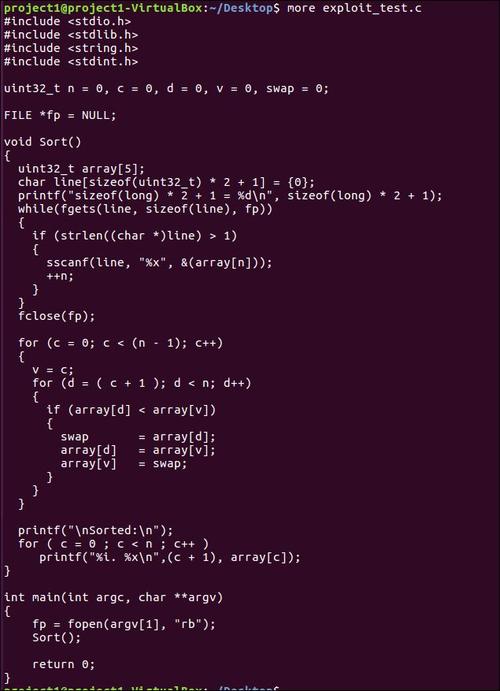
本文发布于:2024-02-07 23:58:26,感谢您对本站的认可!
本文链接:https://www.4u4v.net/it/170732150665911.html
版权声明:本站内容均来自互联网,仅供演示用,请勿用于商业和其他非法用途。如果侵犯了您的权益请与我们联系,我们将在24小时内删除。
| 留言与评论(共有 0 条评论) |